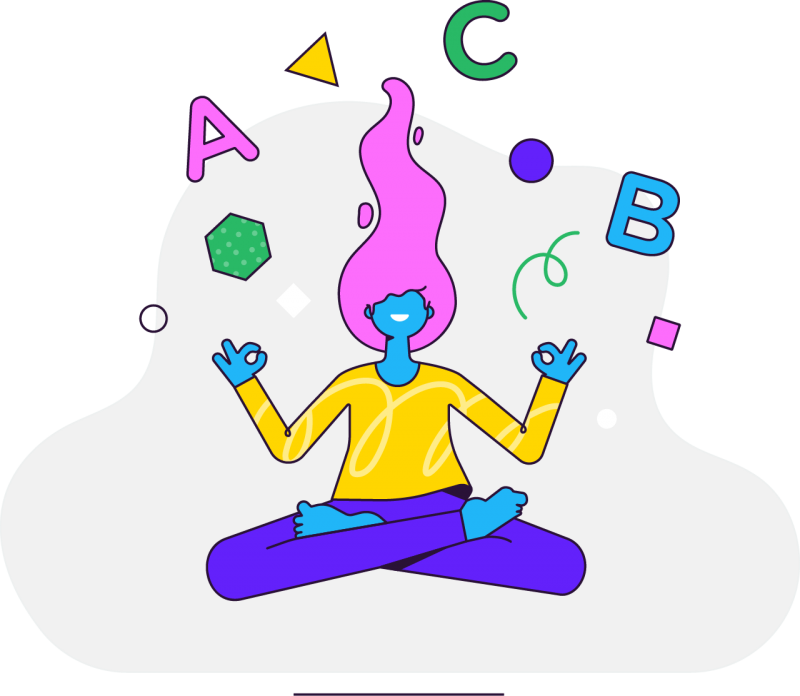
Importowanie list do nauki Quizlet do StudyGo
Męczy Cię korzystanie z Quizlet? Za pomocą kilku prostych kroków możesz importować swoje Zestawy do nauki z Quizlet do StudyGo! Utwórz darmowe konto lub zaloguj się do swojego obecnego konta, by rozpocząć.
# 1 Kliknij ‘Utwórz listę do nauki’
Po zalogowaniu się zobaczysz zielony przycisk ‘Utwórz listę do nauki’ w lewym górnym rogu.
#2 Kliknij ‘Importuj’
Gdy będziesz w trybie edycji, funkcja importowania będzie widoczna pod tytułem i opisem Twojej listy do nauki.
#3 Importuj funkcję do StudyGo
Słownictwo można skopiować i wkleić w trybie Zakładki lub equals '='. Tryb tab służy przede wszystkim do importowania słownictwa z Excela i Quizlet.
#4 Przejdź do listy do nauki w Quizlet
Zaloguj się do swojego konta Quizlet i znajdź listę do nauki, którą chcesz importować do StudyGo. Kliknij ikonę 3 kropek u góry swojej listy do nauki.
#5 Wybierz opcję ‘Eksportuj’
Następnie przejdź do kolejnego kroku.
#6 Wybierz Zakładkę & Nowy wiersz
Upewnij się, że wybrane zostały poniższe ustawienia:
Pomiędzy pojęciem a definicją -> Zakładka
Pomiędzy wierszami -> Nowy wiersz
Czy chcesz ćwiczyć z listą do nauki w kolejności alfabetycznej?
Jeżeli tak, musisz także zaznaczyć: ‘Ułóż w kolejności alfabetycznej’.
#7 Skopiuj i wklej słownictwo do StudyGo
Skopiuj słownictwo i wklej je do trybu Zakładki w funkcji importowania w StudyGo.
Gratulacje! Twoja lista do nauki Quizlet jest teraz dostępna w StudyGo!
Dlaczego warto przejść na StudyGo?

Darmowa platforma
Na StudyGo możesz utworzyć darmowe konto za pomocą jedynie kilku prostych kroków!

Nauczyciele polecają StudyGo
1 000 000 uczniów i 10 000 nauczycieli korzysta już ze StudyGo! Nauczyciele mogą łatwo tworzyć listy do nauki i wykorzystywać je jako zadania domowe.
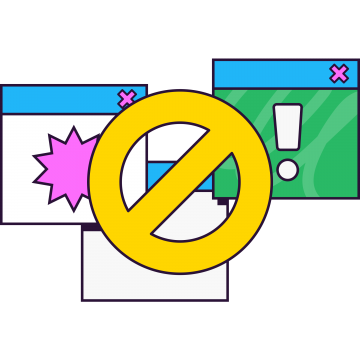
Brak reklam
W StudyGo nie ma reklam, więc możesz ćwiczyć w pełnym skupieniu!